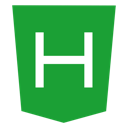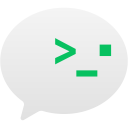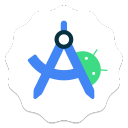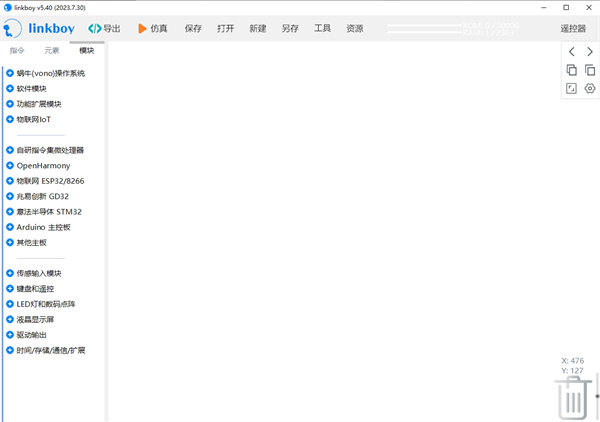
linkboy(图形化编程仿真平台)特色
1、所见即所得的连接界面:确保您的实物模块连接和软件界面连线一致, 基于您的界面模块连接, 软件为您打包好全部底层资源2、面向对象/事件触发编程:基于传感器事件触发的编程方式, 选择合适的指令去控制电子模块, 构建逻辑流程实现作品功能
3、独一无二的模拟仿真功能:无需下载至硬件, 可直接在软件界面上模拟运行用户的程序流程, 界面仿真直观易懂
linkboy(图形化编程仿真平台)使用教程
1、模块列表的展开与折叠linkboy软件支持多种模块,所以模块列表较长。当需要使用某一系列模块时,可点击系列名称前的图标展开该模块系列列表;当不需要使用某一系列模块时,则可以再次点击系列名称前的图标,将列表折叠。
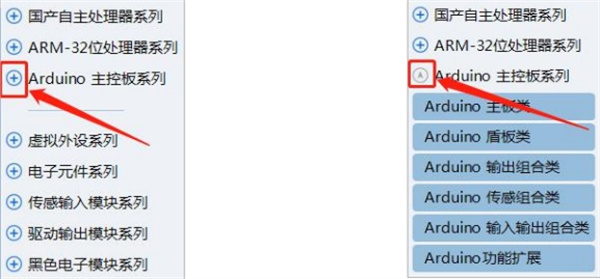
2、列表位置调整
鼠标接近列表的右边框,会出现橙色提示框。鼠标左键点击并拖动橙色边框,可改变软件界面中列表栏的可显示部分。可以实现列表栏完全显示,也可实现列表栏完全隐藏。例如当不需要再添加模块时,可将列表栏隐藏,使得编程区域扩大。
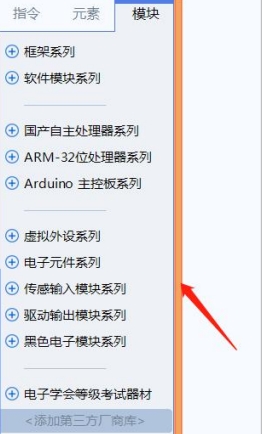
3、添加模块
在列表中选择需要的模块或者指令,鼠标左键点击,将其添加到编程区。
虚线框内为编程区域。添加的模块或指令会自动进入虚线框内。
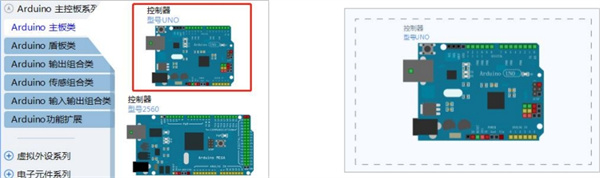
4、视图放大与缩小
通过鼠标中间滚轮可以放大或缩小编程区内的程序视图。

5、连线提示
当将需要的模块添加到编程区后,可根据连线提示进行连线。当鼠标放到模块的某一引脚时,会出现虚线提示该引脚可以连接主控板的哪些引脚。通过鼠标左键点击引脚实现连线。

6、切换连线风格
通过键盘的空格键可切换模块之间连线的风格为曲线或折线。
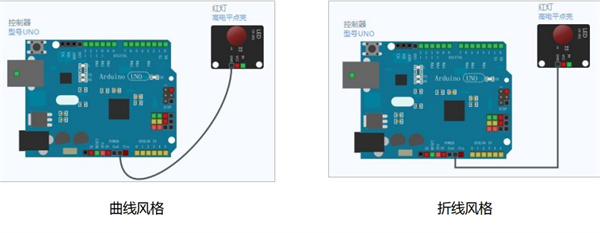
7、连线颜色改变
对于多引脚的模块,为了便于更加清楚的分辨各个引脚的连线,通常在连线时会自动依次改变连线的颜色。也可以自行选择连线颜色。
鼠标点击模块的某一引脚,然后滑动鼠标中间的滚轮,可看到软件界面右侧连线颜色改变。选中颜色后,根据连线提示,鼠标左键点击主控板上某一引脚即可。
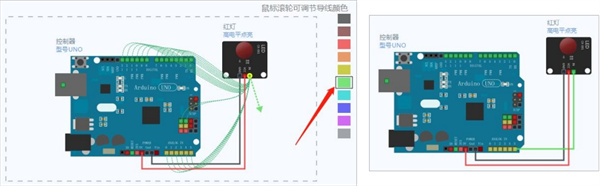
8、删除模块
删除模块的方式有两种:一、点击模块图片,在弹出的对话框中,点击“删除”;二、直接拖动模块到右下角的“垃圾桶”图标处,即可删掉。
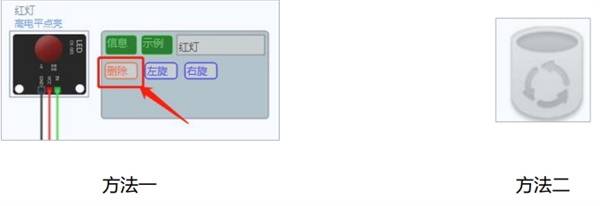
更新日志
v5.4版本1、修复了一些液晶屏和数码管类的仿真报错